Содержание
9 октября 2016
Автоматический поворот экрана — функция, присущая большинству устройств на Андроид. Есть большое количество пользователей, которые не представляют работы со смартфоном или планшетом без этой функции, но есть и те, кто её не любит и сразу же отключает на своём гаджете.
Как бы то ни было, стоит знать, как включать или запретить поворот экрана Андроид разными способами. Давайте детальнее остановимся на том, как пользоваться этой функцией, и взвесим все за и против этого инструмента системы.

Стоит ли активировать автоповорот экрана?
Автоматический поворот экрана удобен тем, что вы можете в любой момент перевернуть планшет или телефон, и картинка сразу же примет необходимое положение. Это актуально при просмотре видео, фотографий, для игр и набора текста, когда хочется, чтобы клавиши были большего размера.
С другой стороны, в некоторых ситуациях он срабатывает в ненужный момент — к примеру, если вы повернулись, а датчик в устройстве Android распознал это как призыв поменять ориентацию дисплея. Для тех, кто любит читать лёжа, пользование гаджетом в таком положении становится целым испытанием, ведь практически всегда функция срабатывает не тогда, когда нужно.
Пользоваться планшетом или смартфоном лежа на боку, с включенной функцией поворота вообще не представляется возможным, из-за чего пользователи предпочитают полностью её отключать.
Как на Андроиде настроить поворот экрана?

Чтобы найти меню управления функцией, следуйте таким указаниям:
- Откройте меню устройства, зайдите в раздел «Настройки».
- Воспользуйтесь вкладкой «Специальные возможности».
- В списке вы найдёте строку «Автоповорот экрана» — чтобы включить её, поставьте галочку, для отключения же уберите её.
Есть ещё несколько способов настройки. К примеру, отдельная клавиша для активации или отключения есть в шторке, которая отодвигается сверху дисплея — речь идёт о быстром меню, где расположены кнопки Wi-Fi, Bluetooth и прочих модулей.
Специальная клавиша есть и в виджете энергосбережения — так вы сможете ещё быстрее активировать или запретить поворот экрана Android, не заходя в настройки.
Дополнительные возможности
Есть и отдельная программа для поворота экрана Андроид — Smart Rotator. Для чего она нужна? Приложение создано для более тонкой настройки этого инструмента. Суть заключается в том, что она сканирует систему и составляет список установленных сервисов. Далее, вы просто отмечаете все приложения, где требуется работа автоматического поворота, а в остальных случаях он будет отключён.
Получается, что это такая себе золотая середина между тем, чтобы функция не включалась, когда не нужно, но активировалась в отдельных приложениях, где без неё не обойтись.
Отметим только одно — не зря она есть в виджете энергосбережения, ведь использование автоповорота требует определённых затрат энергии, поэтому её и поместили в это меню. Если вы стремитесь растянуть время работы устройства Android, вам лучше не пользоваться этой функцией, и уж тем более вам не нужны специальные программы — они только увеличат потребление ресурсов аккумулятора.
Можно сделать вывод, что пользование автоматическим поворотом на Андроид — индивидуальный выбор каждого пользователя, ведь она удобна для многих, но некоторым приносит только дискомфорт. Как бы то ни было, теперь вы знаете больше об этой возможности дисплея, сможете быстро включить или отключить её несколькими способами.
Жми «Нравится» и читай лучшие посты на Facebook
Автоматический поворот экрана в Android порой очень сильно раздражает. Я думаю, что это прекрасно знакомо всем, кто любит пользоваться своим устройством лежа в кровати. Кроме этого, некоторые приложения гораздо удобней использовать в вертикальном режиме. Хорошо, что разработчики об этом знали и предусмотрели возможность включения/отключения автоповорота.
Похожие инструкции:
Инструкция по включению, отключению автоповорота экрана
1. Перейдите в настройки на своем устройстве.
2. Откройте пункт «Экран» или «Специальные возможности».
3. Снимите галочку напротив пункта «Автоповорот экрана», если вы хотите его отключить или поставьте, если хотите включить.
Не работает автоповорот экрана — что делать?
В большинстве случаев, если у вас вдруг перестал работать автоматический поворот экрана, то просто сбилась настройка, включить которую вы можете по инструкции выше.
Если же и это не помогло, попробуйте выключить ваш гаджет, достать батарею и заново его включить.
Ну а если данная проблема будет повторятся и дальше, придется прошивать ваш телефон или планшет. Кроме этого, если такая проблема массовая и произошла она по вине разработчиков, то они её поправят в следующем обновлении системы.
Автор статьи:
Каждый обладатель телефона системы iOS хоть раз слышала о том, что на его устройстве присутствует стандартная функция – автоматический поворот экрана. Не все вдавались в подробности о том, как настроить эту функцию, что она собой представляет и зачем она нужна. На самом деле, у это на первой вид «стандартной» функции есть множество нюансов, которые нужно соблюдать в её настройке.
Что такое автоповорот на Айфоне и как он работает
Автоматический поворот – это штатная функция на Айфоне, которая работает по принципу гироскопа. Телефон может менять положение экрана в тот момент, когда пользователь наклонит экран в бок. Специальный механизм встроен в саму систему телефона. Он передает устройству о том, что гаджет поменял свое местоположение и экран нужно перевернуть.
Экран может поворачиваться на 90 и 180 градусов. На некоторых смартфона версии Plus также доступен поворот рабочего стола, но некоторые пользователи вовсе не знаю об этом, так как гаджет откалиброван неверно.
Более подробно о правильной калибровке можно посмотреть в этом видео
Обратите внимание! Стандартная функция автоповорота встроена во все гаджеты компании без исключений.
Эта функция может использоваться:
- При просмотре видео;
- При просмотре картинки;
- Для прохождения игр.
На самом деле сфер применения у неё намного больше. Все зависит от целей пользователя.
Как включить поворот экрана на Айфон
Включить данную функцию может каждый обладатель Айфона. Как правило, она установлена по умолчанию, то есть с первого включения и первой работы телефона автоматический поворот уже включен и работает. Но бывают случаи, когда пользователю отключили эту функцию. Тогда приходится подключать её заново.
В некоторых моделях есть такое, что разворот экрана запрещен принудительно. Чтобы понять, что автоповорот принудительно выключен, нужно посмотреть на шторку состояния – на ней должен быть перечеркнутый замочек.
Включение автоматического поворота состоит из двух незамысловатых этапов:
- Действия через настройки;
- Действия через рабочий экран.
В первом случае принцип действия сложен для начинающих пользователей, так как не каждый сможет найти нужный раздел в настройках своего устройства. Тем не менее, принцип действия для первого этапа таков:
- Для начала нужно разблокировать свой Айфон и найти штатное приложение «настройки»;
- После нахождения иконки в виде шестеренки кликаем на неё;
- Листаем вниз и находим раздел «Экран и яркость»;
- В нем находим подраздел «Вид». Как правило, он установлен стандартным;
- После переходим по эту подразделу;
- Пользователю представляется выбор режима: либо стандартный, либо увеличенный. Нажимаем на «стандартно»;
- Далее кликаем на установку данного режима, то есть нажимаем на кнопку «установить». Она выйдет сразу, как пользователь поменяет режим. Этой кнопкой обладатель телефона подтверждает свои действия;
- Выходим из настроек.
Так заканчивается первый этап настроек автоматического режима. Это была самая сложная часть. Далее осталось самое легкое – перейти на рабочий экран и открыть меню айфона, которое появляется взмахов снизу-вверх. В меню предложен ряд функций, которые пользователь может включить без дополнительных настроек. Находим значок замка, вокруг которого идет стрелочка – это и есть кнопка автоматического поворота. Кликаем на неё и все! Функция автоматического поворота включена.
Как отключить автоповорот на Айфоне
Часто обладатели Айфонов отключают функцию автоповорота на своём телефоне по разным причинам. Например, она мешает просмотру картинок или видео. Чтобы по несколько раз не смотреть различные видео и инструкции о том, как отключить данную функцию, достаточно запомнить простой и несложный алгоритм, который займет от силы 5 секунд.
Разработчики специально внедрили в телефон такой простой алгоритм, чтобы любой новичок смог найти кнопку включения и отключения автоповорота без особых усилий. Такая важная функция должна быть всегда на виду и в быстрой доступности. Не каждый пользователь будет залазить в настройки, искать определенный раздел, именно поэтому и придумали панель управления, на котором есть все те функции, нужные в определенный момент.
Для того, чтобы отключить автоматический поворот на Айфоне, нужно:
- Активировать «Панель управления». Сделать это можно обычным взмахом пальца снизу телефона до верха;
- Далее нужно включить блокировку книжной ориентации. Это тот самый значок, который выглядит как замочек в линии, направляющаяся повторно. Функция считается активированной только в том случае, если она белого цвета (все зависит от версии телефона).
И все! Экран станет статичным без каких-либо дополнительных действий. 2 шага достаточно, чтобы отключить данную функцию. Стоит запомнить, что включение автоповорота происходит по тому же принципу, только нужно кликнуть на блокировку и сделать её прозрачной. Цвет кнопки – показатель её работы.
Почему не переворачивается экран на Айфоне
Существуют случаи, когда пользователи замечают полный запрет поворота, то есть телефон не чувствует и не откликается на просьбу человека перевернуть экран для просмотра той же самой картинки или видео. На самом деле, это достаточно распространенная проблема, которая имеет несколько «корней» и причин, по которым она могла произойти.
Причина может крыться не только в настройках телефона, но и в самом приложении, которое пользователь пытался сделать горизонтальным. К основным причинам блокировки автоповорота относят:
- Приложение просто не поддерживает автоматический поворот. Многие игры не настроены таким образом, чтобы их можно было перевернуть. Настройки разработчиков, разрешение и расширение просто невозможно перевернуть или перенастроить. Это никак не исправить, поэтому остается только смириться;
- Включена функция книжной блокировки экрана. Опять на помощь приходит та самая кнопка в панели управления. Пользователь может просто не знать то, что она включена, поэтому экран не переворачивается. Проверив отключение данной функции, можно решить проблему автоповорота;
- Неправильная калибровка устройства. Выше уже прикладывалось видео, по которому можно правильно откалибровать устройство. Механизм, который регулирует Айфон, может просто плохо работать или не работать вообще. Из-за этого экран не поворачивается. Как правило, повторная настройка или ремонт помогает настроить автоповорот, если причина в плохой калибровке;
- Устаревшая прошивка. Если телефон давно не обновлялся на новую прошивку, то не стоит долго думать над причиной сбоя поворота экрана. Скорее всего у пользователя отказывает в работе не только блокировка экрана, но и других штатные функции. Единственный выход из данной ситуации – это прошить телефон и обновить системный обеспечение. Сделать это можно в настройках айфона. О том, как обновить прошивку можно посмотреть видео
Это основные причины, из-за которых функция автоматического поворота может не работать или отказывать в работе вовсе. Найти ту причину, по которой именно у пользователя не работает автоповорот, можно с помощью простого перебора. Выбирая и проверяя варианты, можно отыскать именно тот, который является корнем проблемы и решить её.
Вопрос экспертуМожет ли случится так, что на Айфоне нет функции автоповорота?Нет. Такого не может быть. Автоматический поворот – это штатная функция от компании, которая предусматривается и располагается на всех моделях без исключения. Если такой функции нет на телефоне, то нужно отнести его к мастеру, чтобы тот посмотрел устройство. Возможно, Айфон не официален, то есть куплен не в настоящем магазине Apple. Из-за этого могут возникнуть сдвиги в работе.Как понять, что устройство неправильно откалибровано?Неправильная калибровка может привести к сбитому автоповороту. Если автоматический поворот работает отлично, то дело явно не в калибровке, а в чем-то другом. Если же автоповорот не работает, то стоит рассмотреть вариант неправильной калибровки, но прежде стоит проверить другие причины, приведенные выше.В каком случае нужно обращаться в мастерскую?Обращаться в технический ремонт можно только тогда, когда пользователь не может самостоятельно понять причину отказа поворота экрана или этой функции у него на телефоне нет. Если же обладатель телефона может починить самостоятельно автоповорот, то нет смысл обращаться в ремонт. Можно сделать все самостоятельно.Используемые источники:
- https://protabletpc.ru/advice/android-nastroit-povorot-ekrana.html
- https://4idroid.com/kak-vklyuchit-otklyuchit-avtopovorot-ekrana-v-android/
- https://tarifkin.ru/mobilnye-sovety/kak-vklyuchit-avtopovorot-na-ajfone

 Как включить автоповорот на планшете?
Как включить автоповорот на планшете?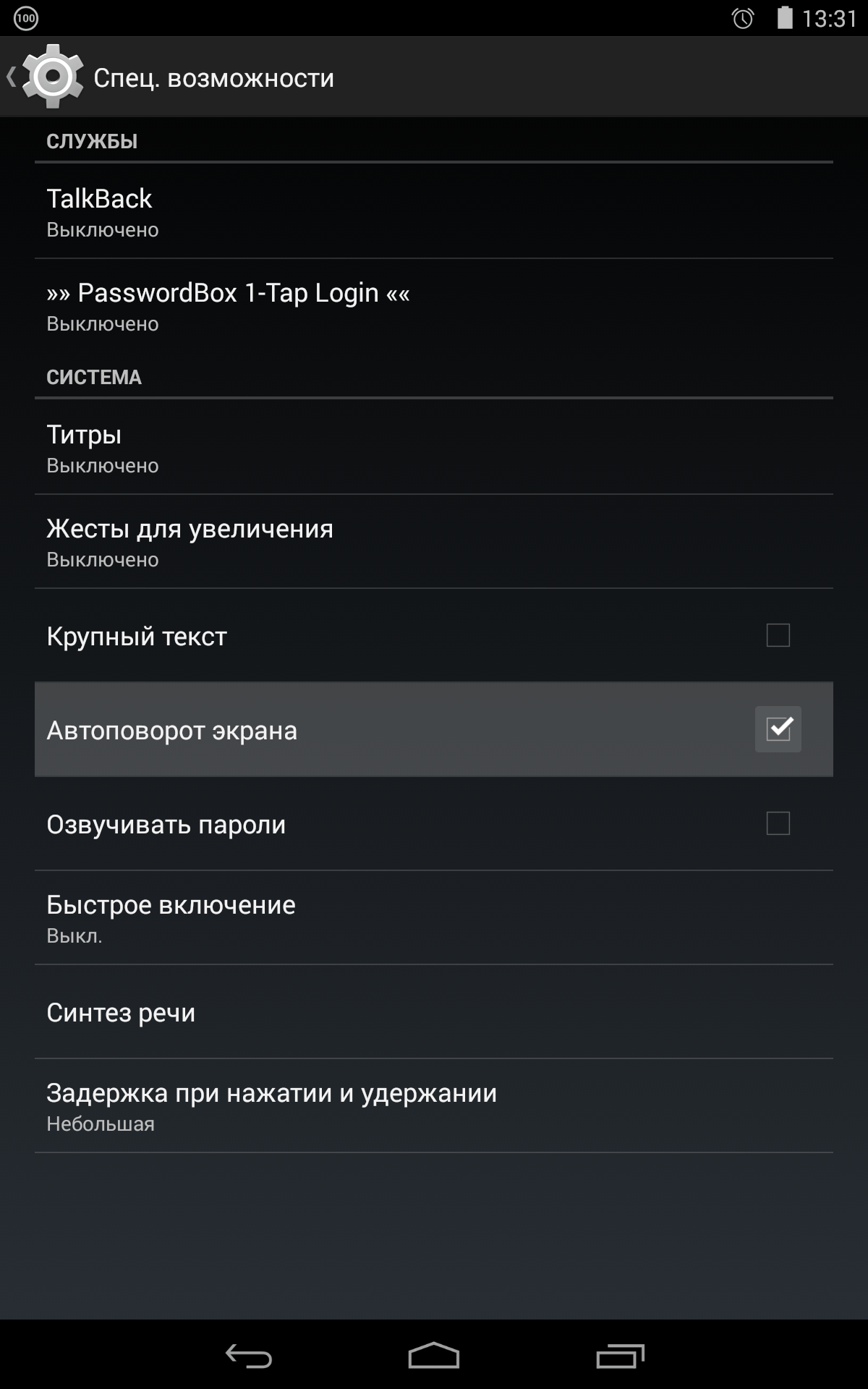
 Не работает микрофон на Android: основные причины и способы устранения проблем
Не работает микрофон на Android: основные причины и способы устранения проблем


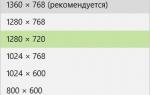 Настройка экрана в Windows 10 и решение проблем с монитором
Настройка экрана в Windows 10 и решение проблем с монитором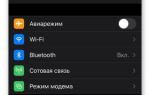 Не поворачивается экран iPhone: почему и что делать?
Не поворачивается экран iPhone: почему и что делать? После установки Windows 10 изменилось разрешение экрана
После установки Windows 10 изменилось разрешение экрана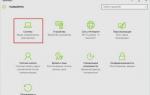 Оптимизация изображения экрана компьютера Windows 10
Оптимизация изображения экрана компьютера Windows 10